动画视图指南 - 使用动画曲线
使用动画曲线
属性列表
在一段 动画剪辑 中,任意动画属性都可以拥有 动画曲线,也就是说,动画剪辑控制着属性如何随时间变化。在 动画视图(左侧)的属性列表区域,罗列出了当前所有参与动画的属性。当动画视图处于关键帧清单模式,每个属性的值是一个条直线轨道,但是在曲线模式下,正在改变的属性值被可视化为曲线图形。无论你用哪种模式查看,曲线一直存在 — 关键桢清单模式只是简单的关键帧数据预览。
在 曲线模式 下,动画曲线 带有颜色标记,每种颜色代表一个当前选中属性的值。关于如何为动画属性添加曲线,请阅读 Using the Animation View 一章。
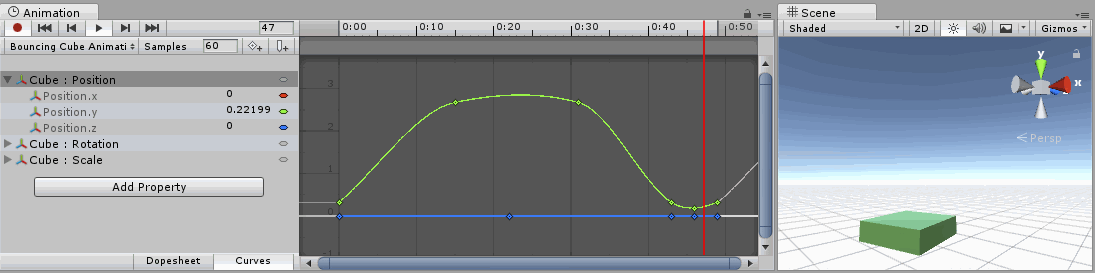
动画曲线带有可视化的颜色标记。在这个例子中,绿色线条表示弹跳立方体的 Y 轴动画。
理解曲线、关键点、关键帧
一条 动画曲线 含有(穿过)多个 关键点。在 曲线编辑器 中,关键点显示为曲线上的小菱形。含有一个或多个关键点的桢称为 关键帧。
如果某个属性在当前预览的桢上有一个 关键点,对应的曲线上也会有一个小菱形,在属性列表中也会有一个小菱形紧跟在值后面。
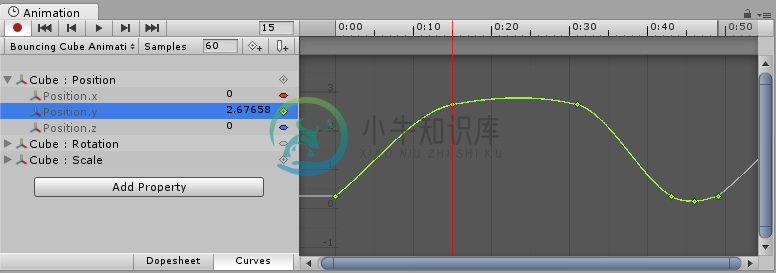
属性 Rotation.y 在当前预览桢上有一个关键点。
曲线编辑器 只会显示当前选中属性的曲线。如果在属性列表中选中了多个属性,曲线将叠加显示。

当多个属性被选中时,它们的曲线叠加显示在曲线编辑器中。
添加和移动关键帧
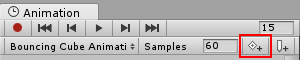
通过点击 关键帧按钮,你可以在当前预览的桢上添加一个 关键帧。
通过点击 关键帧按钮,你可以在当前预览的桢上添加一个 关键帧。这一操作将会为当前所有选中的曲线添加关键帧。或者,通过在想要新增 关键帧 的位置双击曲线,你可以为单条曲线添加关键帧。也可以右键点击 关键帧线,在上下文菜单中选择 添加关键帧,来添加 关键帧。一旦被添加,就可以用鼠标拖动 关键帧。也可以一次选中多个关键帧,然后一起拖动。通过先选中关键桢,然后按下删除键,可以删除关键帧;或者先右键点击关键帧,然后在上下文菜单中选择 删除关键帧。
支持动画的属性
动画视图 不仅仅支持 游戏对象的 位置、旋转和缩放。任何 组件 和 材质 的属性都可以被赋予动画 — 甚至是脚本组件的公共变量。通过添加 动画曲线,可以用可视化的方式,为相关属性制作复杂的动画和行为。
动画系统支持下面类型的属性:
- Float
- Color
- Vector2
- Vector3
- Vector4
- Quaternion
- Boolean
不支持数组,不在上面列表中的结构和对象也不支持。
对于布尔型属性,0 等价于 False,其他值等价于 True。
下面是一些可以用动画视图制作的示例:
- 为 灯光 的 颜色 和 强度 制作动画,制作闪烁、摇曳、搏动效果。
- 为循环播放的 声音源 的 音调 和 音量 制作动画,制作生动的吹风、运行中的发动机或流水效果,同时保持音频文件最小化。
- 为 材质球 的 贴图偏移 制作动画,模拟移动履带、移动轨道、流水或特有的效果。
- 为多个 椭圆体粒子发射器 的 发射 状态和 速度 制作动画,制作壮丽烟火或喷泉效果。
- 为脚步组件的变量制作动画,制作随时间变化的行为。
当使用 动画曲线 控制游戏逻辑时,需要注意的是,在 Unity 中,动画是重复播放和片段化的。
旋转插值类型
在 Unity 内部,旋转角度是用 四元数 Quaternions 表示的。四元数包含 .x、.y、.z 和 .w,通常情况下,不应该手动修改它们的值,除非你明确知道它们的工作原理。相反,旋转角度通常用欧拉角 Euler Angules表示,它包括 .x、.y 和 .z,分别表示围绕对应坐标轴旋转的角度。
在两个旋转角度之间插值时,既可以基于 四元数 Quaternion,也可以基于 欧拉角 Euler Angles。当为变换组件 Transform 的旋转制作动画时,动画视图 允许选择哪种插值类型。不过,无论使用哪种插值类型,旋转角度总是以 欧拉角 Euler Angles格式显示。
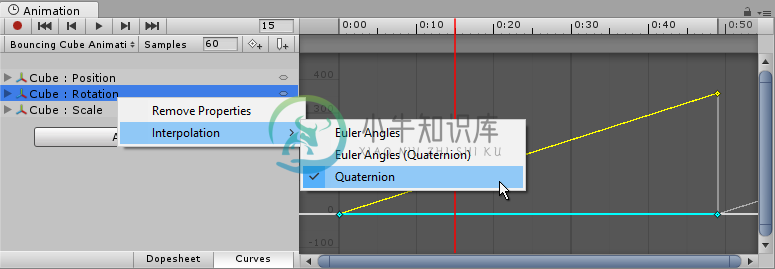
变换组件 Transform 的旋转角度可以使用欧拉角 Euler Angles 插值或四元数 Quaternion 插值。
四元数 Quaternion 插值
在旋转时,四元数 Quaternion 插值总是沿着两个旋转角度之间的最短路径生成平滑动画。从而避免不必要的旋转插值,例如万向节死锁 Gimbal Lock 这样的人造物体。不过,四元苏 Quaternion 插值不能表示大于 180 度的旋转角度,因为它的行为总是寻找最短路径。(你可以设想,在球体的表面选取两个点 — 它们之间的最短路径永远不会大于球体的一半)。
如果你使用四元数 Quaternion 插值,并且设置大于 180 度的旋转角度,动画视图中绘制的曲线依然显示为大于 180 度,但实际上在旋转物体将采用最短路径。
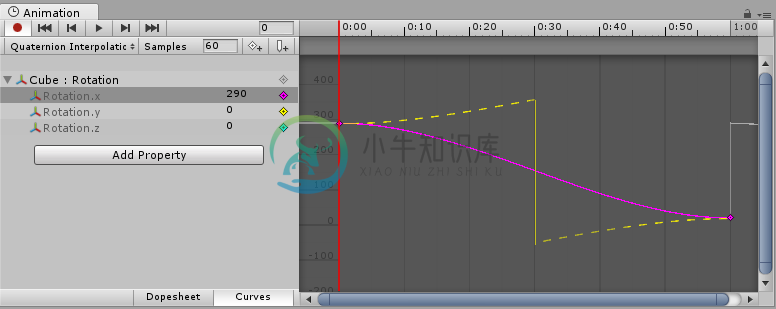
使用四元数 Quaternion 插值,设置两个相差 270 度的关键点,将导致插值执行另一个路径,实际上只有 90 度。动画视图中现实的是洋红色曲线。在这张截图中,对象真正的插值用黄色点线表示,并不会真正显示在编辑器中。
当使用四元数 Quaternion 插值类型表示旋转角度时,改变关键点,或者 x、y、z 曲线之一的切线,可能会改变另外两条曲线的值,因为这 3 条曲线是由内部的四元数 Quaternion 创建的。当使用四元数 Quaternion 插值类型时,关键点之间是关联的,所以,在某个特定时间点,为 3 条曲线中的一条(x、y 或 z)创建关键点时,将同时为两外两条曲线创建关键点。
欧拉角 Euler Angles 插值
大多数人使用的其实是欧拉角 Euler Angles 插值。欧拉角 Euler Angles 可以表示任意大的旋转角度,并且,.x、.y 和 .z 曲线是彼此独立的。当同时围绕多个坐标轴旋转时,欧拉角 Euler Angles 插值可以基于某个物体,例如万向节死锁 Gimbal Lock,但是可以一次只围绕一条坐标轴旋转,更加简单和符合直觉。有点类似于从外部程序导入动画到 Unity 中。需要注意的是,当烘培曲线时可能添加额外的关键点,并且,在子桢中,常量类型的切线可能不完全精确。

